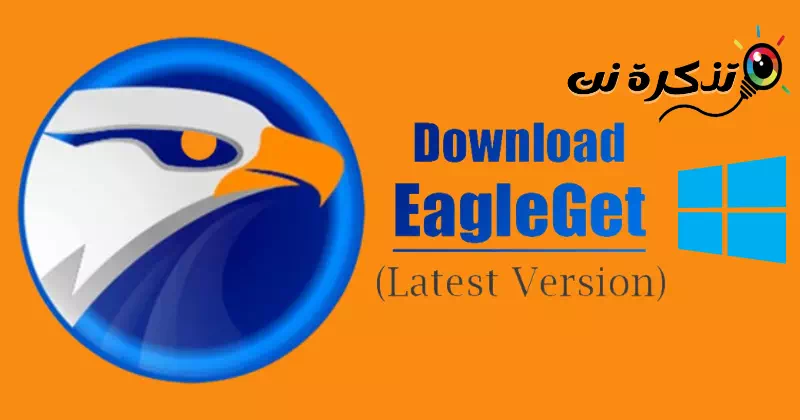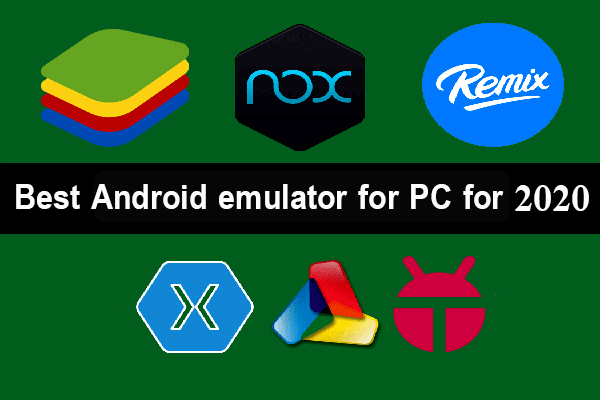Programa „EagleGet“ pradėjo monopolizuoti atsisiuntimo programas Internet Download Manager, nes konkurentų programa pastaruoju metu tapo stipri ir išskirtinė, kai buvo integruota daug privalumų, sužavėjusių daugelį vartotojų, nes atsisiuntimo programos iš interneto tapo būtinos norint užtikrinti atsisiuntimo iš įvairių nuorodų greitį. svetainėse ar socialinės žiniasklaidos platformose.
„EagleJet“ programa buvo sumaišyta su atsisiuntimo programų iš interneto funkcijomis ir tapo galinga programa tiems, kurie nori atsisiųsti failus ir programas bei kitas atsisiuntimo svetaines, leidžiančias atsisiųsti visus garso ir vaizdo failus bei vaizdo įrašus iš įvairių socialinių tinklų tinklo svetaines, todėl naujos kartos atsisiuntimo aplinka skiriasi nuo IDM programa, kur mes negalime jų palyginti dabar ir paminėti geriausius iš jų, tačiau kiekvienas iš jų turi pranašumų, kaip atskirti kitą.
„EagleGet Internet“ atsisiuntimo funkcijos
- Programa yra nemokama visiems interneto naudotojams.
- Ji palaiko arabų kalbą, nes galime pasakyti, kad ji labai rūpi arabų vartotojams.
- Lengva naudoti per pagrindinę programos sąsają, kurią paaiškinsime kitose pastraipose.
- Greita ir lėta programa jūsų kompiuteriui.
- Galimybė suplanuoti failų atsisiuntimą po vieną, kad kai failas automatiškai atsisiųstų kitą.
- Palaiko visas interneto naršykles, tokias kaip „Mozilla Firefox“ ir „Google Chrome“.
- Nuolatinis programos atnaujinimas, bet ne erzinančiu būdu, tai reiškia, kad ji atnaujinama kartą per mėnesį, o ne beveik kasdien.
- Programa tikrai stilingai suprojektuota, naudojant paprastus ir patrauklius įrankius bei piktogramas.
- Galimybė pakeisti programos temą iš juodos į baltą.
Palaiko atnaujinimą iš tiesioginių nuorodų. - Galimybė atsisiųsti vaizdo įrašus iš „YouTube“, „Instagram“ ir „Facebook“.
Kaip atsisiųsti ir įdiegti „Eagle Get“ atsisiuntimo programą
Spustelėkite čia ir atsisiųskite „Eagle Get“ programą nemokamai
Antra: pasirodys šis langas, spustelėkite Įdiegti.
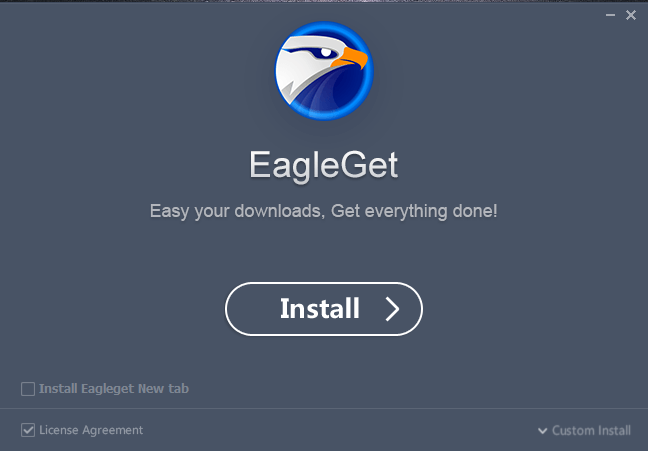
Trečia: programa jums pasakys, kad turite uždaryti dabartinę naršyklę, kurią atidarote, spustelėkite Taip.
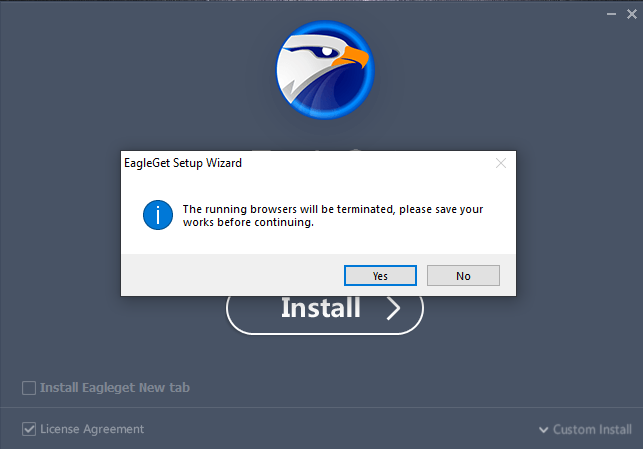
Ketvirta: programa pradės atsisiųsti failus į kompiuterį, palaukite kelias akimirkas, kol baigsite diegti programos failus.
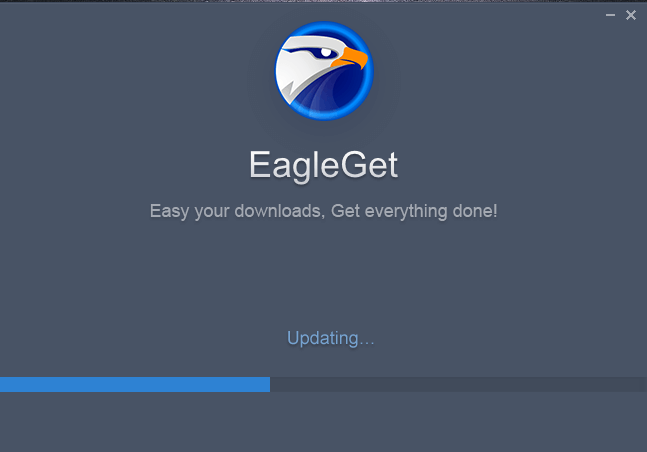
Penkta: sutinku su programos naudojimo sąlygomis, su kuriomis sutinku.
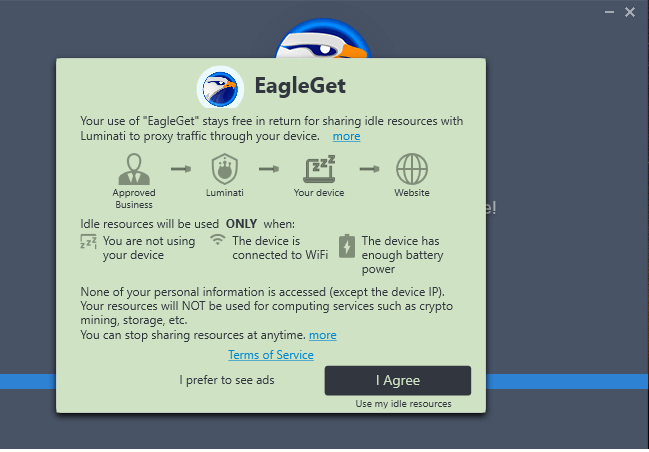
Šešta: Sveikiname, „EagleGet“ sėkmingai įdiegta jūsų kompiuteryje, spustelėkite Baigti.
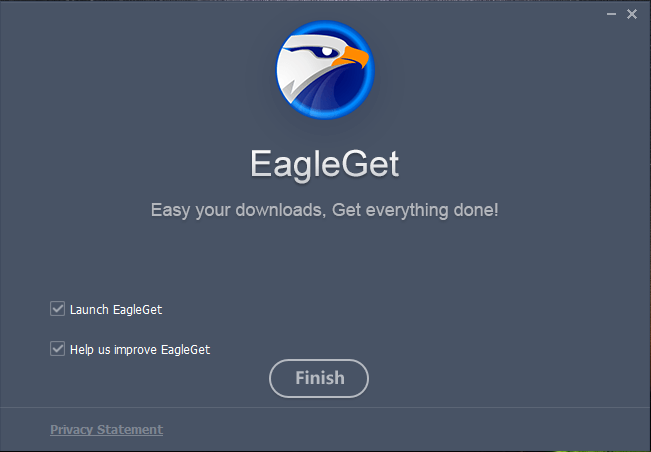
Kaip ir kaip naudotis EagleGet Eagle kišenine programa
Programos naudojimas yra šiek tiek lengvas, nes per pagrindinį programos langą, kaip parodyta paveikslėlyje, ja naudotis bus paprasta.
Galite pridėti tiesioginę nuorodą iš bet kurios atsisiuntimo svetainės naudodami programos ekrano kairėje esantį pliuso ženklą +.
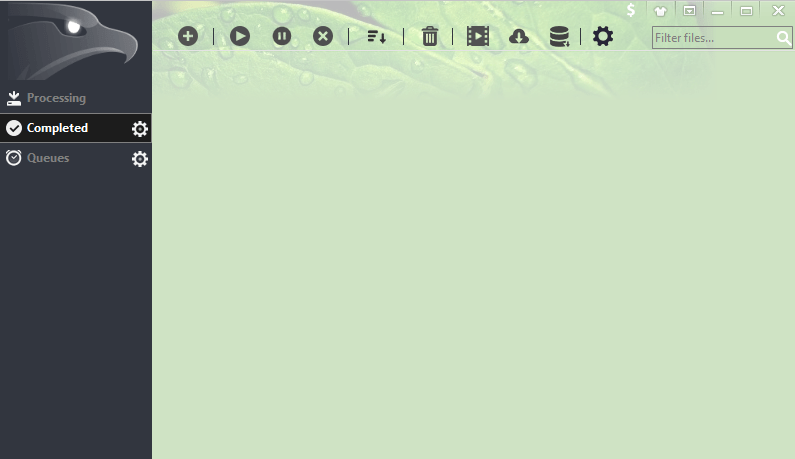
Ekrano kairėje esančiuose įrankiuose failai, kuriuos programa atsisiųs, bus rodomi skirtuke Apdorojimas.
Skirtuke Užbaigta kompiuteryje pasirodys sėkmingai įdiegti failai.
Trečiasis skirtukas Eilės, galite sudaryti norimų failų atsisiuntimo sąrašą, nes jie yra išdėstyti taip, kad būtų baigtas failo atsisiuntimas ir automatiškai pradedamas kitas.
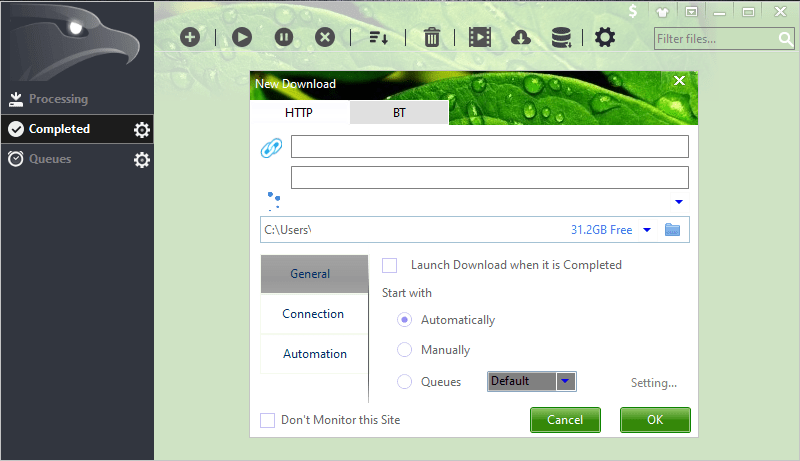
Ankstesnis ekranas rodo, jei pridėjote failo nuorodą iš pliuso ženklo +, įdėkite nuorodą į pirmąjį laukelį ir paspauskite Gerai, failas bus įdiegtas jūsų kompiuteryje.